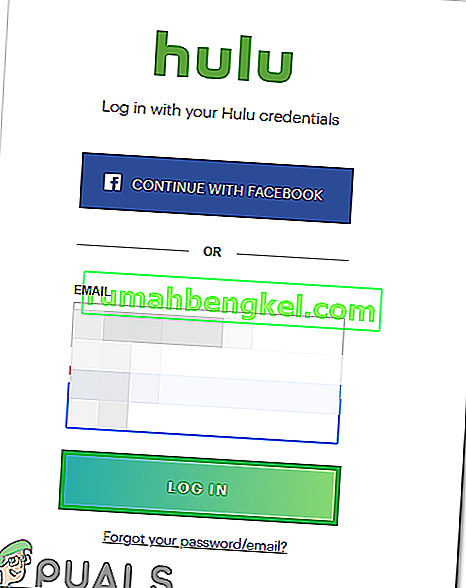Грешка 94 се появява по време на стрийминг или по време на процеса на стартиране на Hulu и може да означава проблем с интернет връзката, използвана от устройството, или може да намеква за възможна несъвместимост между устройството и приложението.

Какво причинява „Грешка 94“ на Hulu?
Причините, които предизвикват тази конкретна грешка, са:
- Повреден кеш: В някои случаи конфигурациите за стартиране, които се кешират от устройствата, може да са повредени за едно или повече устройства, участващи в този процес. Тези конфигурации се кешират, за да се намалят времето за зареждане и да се осигури по-гладко изживяване, но понякога могат да се повредят и в крайна сметка да отвлекат приложението.
- Интернет връзка: Много е важно интернет връзката, която се използва за поточно предаване, да е стабилна и да има достатъчно скорост нагоре и надолу по веригата. Това може да попречи на приложението да поддържа стабилна връзка със своите сървъри
- Остаряло приложение: ако приложението е остаряло, процесът на поточно предаване може да бъде засегнат. Това е така, защото сървърите се актуализират постоянно, за да се настанят нови подобрения и ако приложението остарее, процесът на поточно предаване се нарушава.
- Остарял софтуер: Понякога, ако софтуерът на устройството, което се използва за поточно предаване, остарее и това пречи на процеса на поточно предаване да може да функционира правилно. Това може да се дължи на несъвместимост между приложението и софтуера.
- VPN: Ако използвате VPN, за да скриете местоположението си от сървърите или за каквато и да е друга цел, препоръчително е да деактивирате VPN, защото понякога може да причини несъвместимост между ISP и сървърите. Това се случва главно поради факта, че сървърът може да маркира връзката ви като подозрителна, ако маскирате местоположението си.
Решение 1: Деактивиране на устройство
Понякога простото деактивиране на устройството и повторното му активиране може да стартира потока и да започне да работи правилно. Следователно в тази стъпка ще влезем в страницата на акаунта и след това ще я активираме отново, след като я премахнем. За това:
- Отворете уеб браузър и отидете до официалния сайт на Hulu.
- Кликнете върху опцията за вход и въведете своите данни.
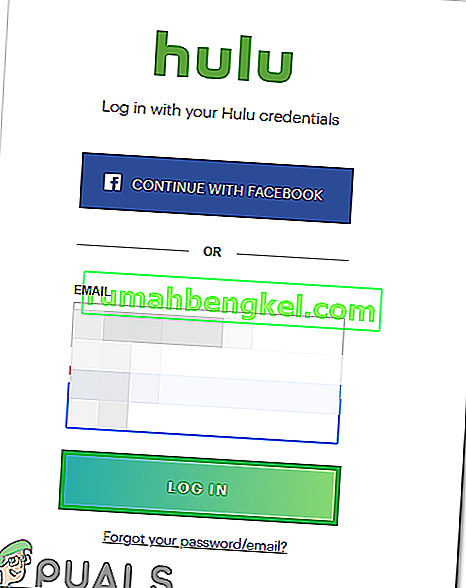
- Задръжте курсора на мишката върху иконата на блок в горния десен ъгъл и изберете „Акаунт“ от списъка.
- В раздела „Вашият акаунт“ кликнете върху бутона „Управление на устройствата“ до опцията „Гледайте Hulu на вашите устройства “.
- Кликнете върху Премахване до устройството, за да го деактивирате.
- Реактивирайте го, като добавите кода по време на влизане в устройството и проверете дали той решава проблема.
Решение 2: Устройства за PowerCycling
Като начална стъпка за отстраняване на неизправности ще задействаме захранването на устройствата, участващи в процеса на поточно предаване, за да се отървем от повредения кеш. За да направите това:
- Изключете захранването на вашия интернет рутер и устройството, на което предавате поточно.

- Натиснете и задръжте бутона „Захранване“ за поне 15 секунди.
- Включете отново устройствата и изчакайте да се включат.

- Опитайте да предавате поточно и проверете дали проблемът продължава.
Решение 3: Актуализиране на приложението
Този процес е различен за различните устройства за стрийминг, но ние изброихме стъпките за най-често използваните. Ако устройството ви е различно, винаги можете да намерите ръководство в интернет.
За Windows:
Процесът на актуализиране е доста лесен за Windows. За да актуализирате:
- Затворете напълно приложението Hulu и кликнете върху иконата „Магазин на Microsoft“ в лентата на задачите.
- Кликнете върху „Трите точки“ в горния десен ъгъл и изберете бутона „Изтегляния и актуализации“ .

- Изберете бутона „Получаване на актуализации“ и изчакайте да започне процесът на изтегляне.

- След като актуализациите бъдат изтеглени и инсталирани, опитайте да предавате от Hulu и проверете дали проблемът продължава.
За Android:
- Кликнете върху иконата на PlayStore и изберете бутона „Меню“ в горния ляв ъгъл.
- Кликнете върху бутона „ Моите приложения и игри “ и изберете раздела „Актуализации“ .

- Кликнете върху бутона „Проверка за актуализации“ и изберете бутона „Актуализиране“ пред приложението Hulu, за да стартирате процеса на актуализиране.

- Изчакайте актуализацията да бъде изтеглена и инсталирана.
- Опитайте да предавате поточно и проверете дали проблемът продължава.
За Android TV:
- Докоснете бутона „Начало“ на дистанционното управление.

- Кликнете върху опцията „Google Play Store“ под опцията „Apps“ .
- Изберете опцията „Автоматично актуализиране на приложения“ и след това кликнете върху „Автоматично актуализиране на приложения по всяко време“.
За Apple TV:
- Отворете Настройки и изберете опцията „Приложения“ .
- Кликнете върху бутона „Автоматично актуализиране на приложенията“, за да конфигурирате телевизора да актуализира приложенията самостоятелно.
- Кликнете върху него отново, за да го изключите, след като приложението е актуализирано.
Решение 4: Актуализиране на софтуера на устройството
Ако софтуерът на Устройството е остарял, препоръчително е да го сортирате, като го актуализирате възможно най-скоро. Тъй като остарелият софтуер може да предизвика проблеми със съвместимостта с нови приложения и може да предотврати / възпрепятства функционалността на приложението.